在当今数字化办公的时代,Excel 成为了众多职场人士不可或缺的工具,而在 Excel 众多强大的函数中,rank 函数无疑是一个非常实用的存在,Excel 中 rank 函数怎么用呢?今天就让我们一起来揭开它的神秘面纱,探索其背后的实用技巧。
让我们来了解一下 rank 函数的基本语法,rank 函数的语法为:RANK(number,ref,[order]) 。“number”是需要确定其排位的数字;“ref”是数字列表数组或对数字列表的引用;“order”为一可选参数,指定排位的方式,如果省略或为 0,则按降序排列,如果为非 0 值,则按升序排列。
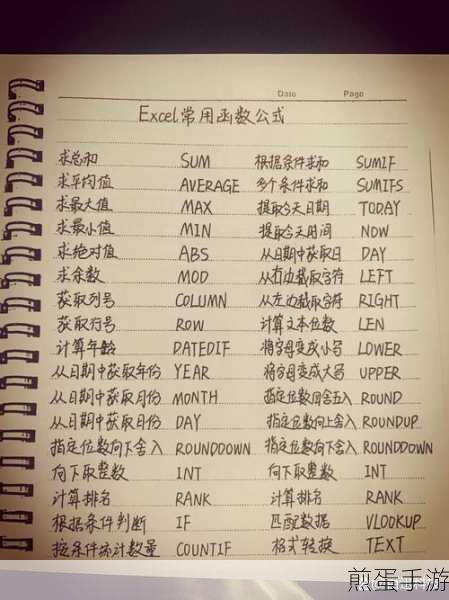
通过一个简单的例子来看看 rank 函数是如何工作的,假设我们有一组学生的考试成绩数据,分别为 85、90、78、95、88 ,我们想要知道每个成绩在这组数据中的排名,在对应的单元格中输入“=RANK(A1,$A$1:$A$5,0)”,然后向下拖动填充柄,即可得到每个成绩的排名。
使用 rank 函数时,还需要注意一些细节,如果 ref 中存在重复的数值,rank 函数会返回相同的排名,但会跳过后续的排名,如果有两个 90 分,它们的排名都是 2,那么下一个不同的分数 88 分的排名将是 4,而不是 3 。
rank 函数在处理大数据量时效率可能会受到一定影响,在这种情况下,可以考虑使用其他函数或方法来实现排名功能,如果数据已经按照升序或降序排列,可以使用 INDEX 和 MATCH 函数组合来获取排名。
除了基本的使用方法,rank 函数还可以与其他函数结合使用,实现更复杂的功能,与 IF 函数结合,可以根据排名情况给出不同的等级评定;与 VLOOKUP 函数结合,可以从其他表格中获取与排名相关的信息。
在实际工作中,rank 函数有着广泛的应用场景,在销售业绩统计中,可以快速得出每个销售人员的业绩排名;在学生成绩分析中,能够清晰了解每个学生在班级中的位置;在项目进度评估中,有助于确定各个任务的优先级。
掌握 Excel 中的 rank 函数对于提高工作效率、数据分析能力都有着重要的意义,通过不断地实践和探索,您将能够更加熟练地运用这一函数,为您的工作和学习带来更多的便利,希望今天的介绍能够帮助您更好地理解和运用 Excel 中的 rank 函数,让您在数据处理的道路上更加得心应手!







